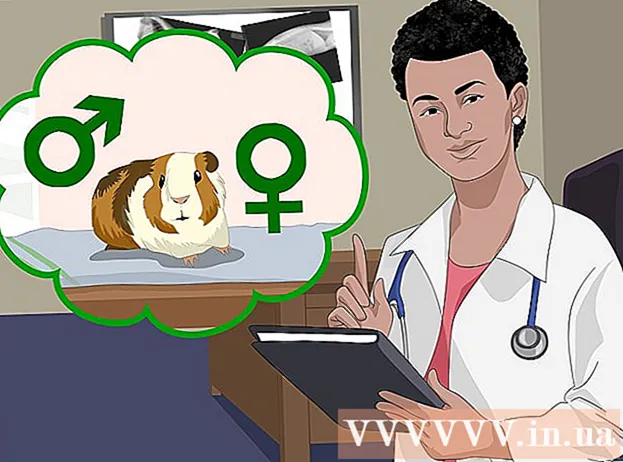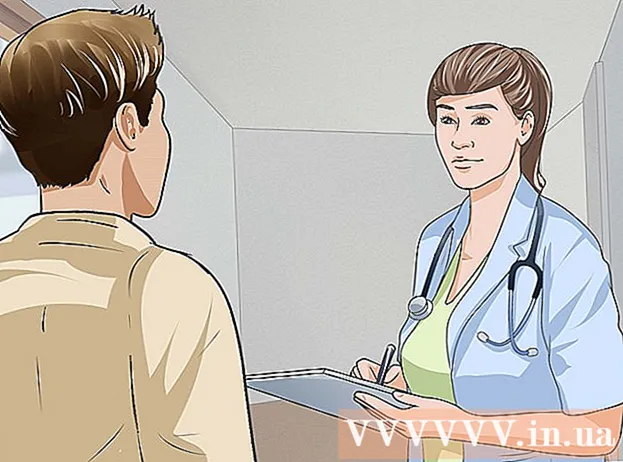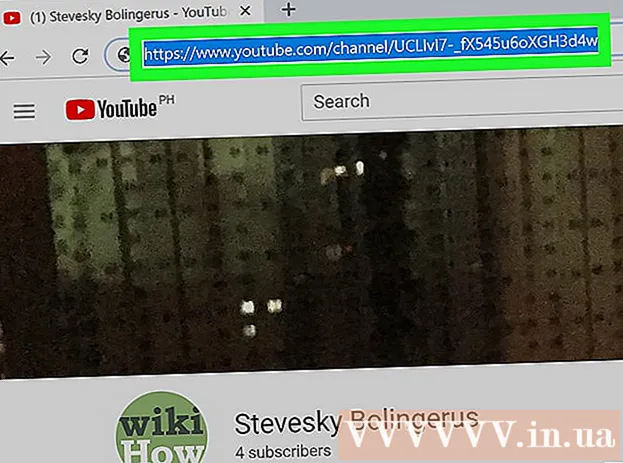Автор:
Morris Wright
Жаратылган Күнү:
1 Апрель 2021
Жаңыртуу Күнү:
1 Июль 2024

Мазмун
- Басуу
- 3-ыкманын 1-ыкмасы: УЗИ билдирүүлөрү менен баштоо
- 3-ыкманын 2-ыкмасы: PHP жана HTMLди колдонуу
- 3-ыкманын 3-ыкмасы: өзгөрүлмө нерселер менен таанышуу
- Сунуштар
- Зарылчылыктар
PHP - бул веб-баракчаларды интерактивдүү кылуу үчүн колдонулган сервердик скрипт тили. Бул колдонуунун оңойлугу, веб-баракчалардагы интерактивдүүлүгү жана HTML менен интеграцияланышы менен абдан популярдуу болду. Ушул веб-сайтта баракча түзөтүлгөндө эмне болоорун ойлонуп көрсөңүз. Бул процесстин артында веб-баракчалардын ар кандай жагдайларга жараша өзгөрүп турушун көзөмөлдөгөн көптөгөн, балким, жүздөгөн PHP сценарийлери бар. Бул макалада PHP сценарийлерин жазуунун жолдору үйрөтүлөт, андыктан PHP кандайча иштээри жөнүндө негизги түшүнүк аласыз.
Басуу
3-ыкманын 1-ыкмасы: УЗИ билдирүүлөрү менен баштоо
 Тексттик процессорду ачыңыз. Бул сиз кодду жазуу жана түзөтүү үчүн колдоно турган программа.
Тексттик процессорду ачыңыз. Бул сиз кодду жазуу жана түзөтүү үчүн колдоно турган программа. - Блокнот Windows колдонулган ар бир нускасында бар ⊞ Win + R. > Блокнот (же Блокнот).
- TextEdit программасы аркылуу Mac'та Программалар> TextEdit аркылуу жеткиликтүү.
 Жөнөкөй билдирүүнү Блокнотко териңиз. PHP кээ бир коддору кашаанын ичиндеги PHP тэгдери менен башталат жана аяктайт ("? Php" "?>"). "Эхо" - бул PHPдеги жөнөкөй билдирүү (компьютерге көрсөтмө), ал экранга текст чыгарып берет. Сиз көргүңүз келген текст тырмакчага алынып, үтүрлүү чекит менен аякташы керек.
Жөнөкөй билдирүүнү Блокнотко териңиз. PHP кээ бир коддору кашаанын ичиндеги PHP тэгдери менен башталат жана аяктайт ("? Php" "?>"). "Эхо" - бул PHPдеги жөнөкөй билдирүү (компьютерге көрсөтмө), ал экранга текст чыгарып берет. Сиз көргүңүз келген текст тырмакчага алынып, үтүрлүү чекит менен аякташы керек. - Код мындай окшойт :? Php echo “Hello World!”; ?> var13 ->.
 Бул сценарийди "салам дүйнө" жана ".php" кеңейтүүсү менен сактаңыз. Сиз муну Файл> Башка Сактоо ... аркылуу жасайсыз.
Бул сценарийди "салам дүйнө" жана ".php" кеңейтүүсү менен сактаңыз. Сиз муну Файл> Башка Сактоо ... аркылуу жасайсыз. - Ноутбукта файл аталышынын аягына ".php" деп кошуп, эки тырмакча менен жабыңыз. Бул блокнот файлды жөнөкөй текст файлы катары сактабагандыгын камсыз кылат. Цитаталар болбосо, файл "hello world.php.txt" болуп калат. Ошондой эле, "Түрү катары сактоо" астындагы ачылуучу менюну тандап, аны "Бардык файлдар ( *. *)" Кылып өзгөртө аласыз, атын тергенде жана тырмакчага муктаждыкты жок кылууда.
- TextEdit тырмакчаларды талап кылбайт, бирок файлды ".php" деп сактап коюуну сураган калкыма терезе пайда болот.
- Файлды сервердин негизги документтер каталогуна сактаңыз. Адатта, бул Windows'тагы Apache папкаңыздагы "htdocs" деп аталган папка же Mac'теги "/ Library / Webserver / Documents" болот, бирок аны колдонуучу кол менен орното алат.
 PHP файлын веб-браузер менен ачыңыз. Сүйүктүү веб-браузериңизди ачып, дарек тилкесине бул даректи PHP файлыңыздын аты менен териңиз: http: // localhost / hello world.php. Сиздин браузериңиздин терезеси эми "салам дүйнөсүн" көрсөтүшү керек.
PHP файлын веб-браузер менен ачыңыз. Сүйүктүү веб-браузериңизди ачып, дарек тилкесине бул даректи PHP файлыңыздын аты менен териңиз: http: // localhost / hello world.php. Сиздин браузериңиздин терезеси эми "салам дүйнөсүн" көрсөтүшү керек. - Эгер сиз ката кетирсеңиз, кодду жогоруда көрсөтүлгөндөй, анын ичинде кош чекитти туура жазганыңызды текшериңиз.
- Ошондой эле файл туура папкада сакталгандыгын текшериңиз.
3-ыкманын 2-ыкмасы: PHP жана HTMLди колдонуу
 "PHP" тегдерин түшүнүңүз. "? Php" жана "?>" Тегдер PHP кыймылдаткычына, алардын ортосунда PHP коду бар экендигин айтышат. Эки тегдин тышындагы нерселердин бардыгы HTML катары каралып, PHP кыймылдаткычы көңүл бурбай, башка HTML сыяктуу эле, браузериңизге жөнөтүлөт. Бул жерде PHP скрипттери кадимки HTML баракчаларына киргизилгендигин билүү маанилүү.
"PHP" тегдерин түшүнүңүз. "? Php" жана "?>" Тегдер PHP кыймылдаткычына, алардын ортосунда PHP коду бар экендигин айтышат. Эки тегдин тышындагы нерселердин бардыгы HTML катары каралып, PHP кыймылдаткычы көңүл бурбай, башка HTML сыяктуу эле, браузериңизге жөнөтүлөт. Бул жерде PHP скрипттери кадимки HTML баракчаларына киргизилгендигин билүү маанилүү. 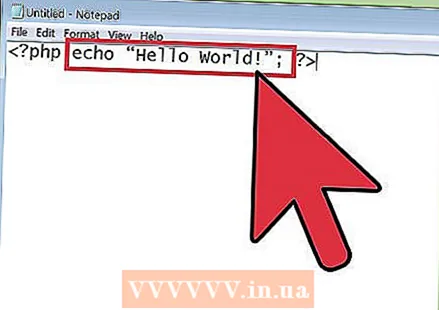 Тегдердин ортосундагы билдирүүнү түшүнүңүз. Билдирүүлөр PHP кыймылдаткычына бир нерсе жасоону айтуу үчүн колдонулат. Эхо билдирүүсүндө, сиз кыймылдаткычка цитаталардын ичинде эмне бар болсо, ошону басып чыгарсын деп айтасыз.
Тегдердин ортосундагы билдирүүнү түшүнүңүз. Билдирүүлөр PHP кыймылдаткычына бир нерсе жасоону айтуу үчүн колдонулат. Эхо билдирүүсүндө, сиз кыймылдаткычка цитаталардын ичинде эмне бар болсо, ошону басып чыгарсын деп айтасыз. - PHP кыймылдаткычынын өзү эч качан экраныңызга эч нерсе чыгарбайт. Кыймылдаткыч чыгарган бардык натыйжалар браузерге HTML катары жөнөтүлөт. Браузер PHP өндүрүмүн алып жаткандыгын билбейт. Браузерге келсек, анын бардыгы HTML гана.
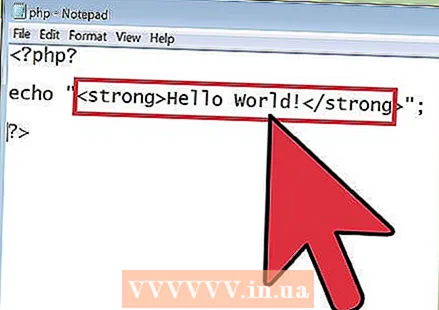 Сиздин билдирүүңүздү тайманбас кылуу үчүн HTML тэгдерин колдонуңуз. HTML тегдерин кошуу php операторунун натыйжаларын өзгөртө алат. "Strong>" "/ strong>" тэгдери ага жайгаштырылган бардык тексттерге калың форматтоону кошот. Бул тегдер тексттин сыртында, бирок echo билдирүүсүнүн цитаталарында камтылгандыгын эске алыңыз.
Сиздин билдирүүңүздү тайманбас кылуу үчүн HTML тэгдерин колдонуңуз. HTML тегдерин кошуу php операторунун натыйжаларын өзгөртө алат. "Strong>" "/ strong>" тэгдери ага жайгаштырылган бардык тексттерге калың форматтоону кошот. Бул тегдер тексттин сыртында, бирок echo билдирүүсүнүн цитаталарында камтылгандыгын эске алыңыз. - Код эми мындай болушу керек:
? php?
echo "strong> Hello World! / strong>";
?>
- Код эми мындай болушу керек:
 Файлды сактап, браузерде ачыңыз. Файл> Башкача сактоо ... бөлүмүнө өтүп, файлды "helloworld2.php" деп сактап, браузериңизде http: //localhost/helloworld2.php дарегинде ачыңыз. Чыгуу мурдагыдай эле, бирок бул жолу текст тайманбастык менен жазылды.
Файлды сактап, браузерде ачыңыз. Файл> Башкача сактоо ... бөлүмүнө өтүп, файлды "helloworld2.php" деп сактап, браузериңизде http: //localhost/helloworld2.php дарегинде ачыңыз. Чыгуу мурдагыдай эле, бирок бул жолу текст тайманбастык менен жазылды. - Файлды сервердин түпкү каталогуна сактаңыз. Адатта, бул Windows'тагы Apache папкаңыздагы "htdocs" деп аталган папка же OSXтеги "/ Library / Webserver / Documents" болот, бирок аны колдонуучу кол менен орното алат.
 Экинчи эко билдирүүсүн кошуу үчүн файлды түзөтүңүз. Билдирүүлөр үтүрлүү үтүр менен ажыратылышы керектигин унутпаңыз.
Экинчи эко билдирүүсүн кошуу үчүн файлды түзөтүңүз. Билдирүүлөр үтүрлүү үтүр менен ажыратылышы керектигин унутпаңыз. - Код эми окшойт:
? php
echo “Hello World!” br>;
echo “Кандайсың?”;
?> var13 ->
- Код эми окшойт:
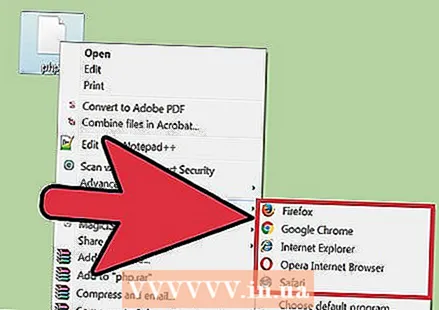 Файлды сактап, "hello world double.php" деп иштетиңиз. Барак эки жаңырык билдирүүсүн, эки сапка кезек менен көрсөтөт. Биринчи саптагы "br>" белгисине көңүл буруңуз. Бул сап тыныгуусун киргизүү үчүн HTML белгилөө.
Файлды сактап, "hello world double.php" деп иштетиңиз. Барак эки жаңырык билдирүүсүн, эки сапка кезек менен көрсөтөт. Биринчи саптагы "br>" белгисине көңүл буруңуз. Бул сап тыныгуусун киргизүү үчүн HTML белгилөө. - Эгер сиз муну кошпосоңуз, анда төмөнкүдөй жыйынтык чыкмак:
Салам дүйнө! Кандайсыз?
- Эгер сиз муну кошпосоңуз, анда төмөнкүдөй жыйынтык чыкмак:
3-ыкманын 3-ыкмасы: өзгөрүлмө нерселер менен таанышуу
 Өзгөрмөлөрдү маалымат үчүн контейнер деп элестетип көрүңүз. Маалыматтар менен иштөө үчүн, сандар же ысымдар болсун, маалыматты контейнерге сакташыңыз керек. Бул процесс өзгөрүлмө жарыялоо деп аталат. Өзгөрмөнү жарыялоонун синтаксиси “$ myVariable =“ Hello World! ”;”;
Өзгөрмөлөрдү маалымат үчүн контейнер деп элестетип көрүңүз. Маалыматтар менен иштөө үчүн, сандар же ысымдар болсун, маалыматты контейнерге сакташыңыз керек. Бул процесс өзгөрүлмө жарыялоо деп аталат. Өзгөрмөнү жарыялоонун синтаксиси “$ myVariable =“ Hello World! ”;”; - Башында доллар белгиси ($) PHPге $ myVariable өзгөрмөлүү экендигин айтат. Бардык өзгөрмөлөр доллар белгисинен башталууга тийиш, бирок өзгөрүлмө аталышы каалаган нерсе болушу мүмкүн.
- Жогорудагы мисалда мааниси "Салам дүйнө!", Ал эми өзгөрүлмө $ myVariable. Сиз PHPге бирдей белгинин оң жагындагы, бирдей белгинин сол жагындагы өзгөрмөктөгү маанини сактоону айтасыз.
- Тексттик мааниси бар өзгөрмө сап катары белгилүү.
 Өзгөрмөгө чал. Коддогу өзгөрмөгө шилтеме берүү белгилүү. Текстти терүүнүн ордуна, өзгөрмөңүздү жарыялап, өзгөрмөнү "жаңыртыңыз".
Өзгөрмөгө чал. Коддогу өзгөрмөгө шилтеме берүү белгилүү. Текстти терүүнүн ордуна, өзгөрмөңүздү жарыялап, өзгөрмөнү "жаңыртыңыз". - Сиздин кодуңуз мындай көрүнүштө болот:
? php>
$ myVariable = "Салам, дүйнө!";
echo $ myVariable;
?>
- Сиздин кодуңуз мындай көрүнүштө болот:
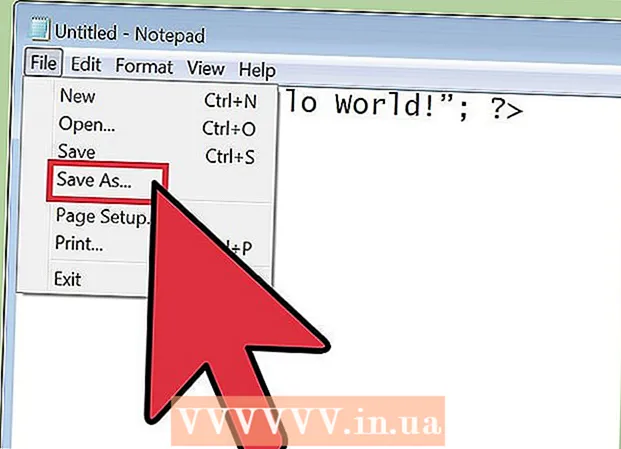 Файлды сактоо жана иштетүү. Файл> Башкача сактоо… бөлүмүнө өтүп, файлды "myfirstvariable.php" деп сактап коюңуз. Браузериңизди ачып, http: //localhost/myfirstvariable.php дарегине өтүңүз, скрипт өзгөрмөнү басып чыгарат. Чыгуу кадимки текстти басып чыгарууга окшош, бирок ага жетишүү жолу башкача.
Файлды сактоо жана иштетүү. Файл> Башкача сактоо… бөлүмүнө өтүп, файлды "myfirstvariable.php" деп сактап коюңуз. Браузериңизди ачып, http: //localhost/myfirstvariable.php дарегине өтүңүз, скрипт өзгөрмөнү басып чыгарат. Чыгуу кадимки текстти басып чыгарууга окшош, бирок ага жетишүү жолу башкача. - Файлды сервердеги документтин түпкү каталогуна сактаңыз. Адатта, бул Windows'тагы Apache папкаңыздагы "htdocs" деп аталган папка же OSXтеги "/ Library / Webserver / Documents" болот, бирок аны колдонуучу кол менен орното алат.
 Сандар менен өзгөрмө колдон. Ошондой эле, өзгөрүлмө сандарды камтышы мүмкүн (бүтүн же бүтүн сан деп аталат), андан кийин ал сандарды жөнөкөй математикалык функцияларды колдонуп башкарууга болот. "$ MySmallNumber", "$ myLargeNumber" жана "$ myTotal" деп аталган үч өзгөрмө жарыялоо менен баштаңыз.
Сандар менен өзгөрмө колдон. Ошондой эле, өзгөрүлмө сандарды камтышы мүмкүн (бүтүн же бүтүн сан деп аталат), андан кийин ал сандарды жөнөкөй математикалык функцияларды колдонуп башкарууга болот. "$ MySmallNumber", "$ myLargeNumber" жана "$ myTotal" деп аталган үч өзгөрмө жарыялоо менен баштаңыз. - Код мындай көрүнүштө болот:
? php
$ mySmallNumber;
$ myLargeNumber;
$ myTotal;
?>
- Код мындай көрүнүштө болот:
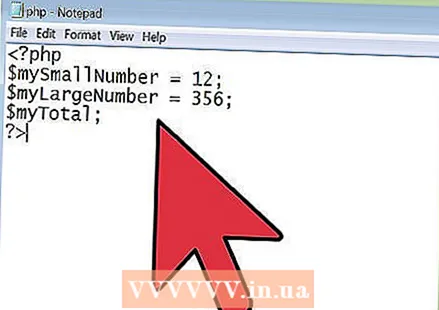 Биринчи эки өзгөрүлмөгө бүтүн сандарды ыйгарыңыз. "$ MySmallNumber" жана "myLargeNumber" бүтүн маанисин киргизиңиз.
Биринчи эки өзгөрүлмөгө бүтүн сандарды ыйгарыңыз. "$ MySmallNumber" жана "myLargeNumber" бүтүн маанисин киргизиңиз. - Бүт сандарды же бүтүн сандарды тырмакчага жазуунун кажети жок. Болбосо, бул сандар "Hello World!" Өзгөрмөсү сыяктуу текст катары кабыл алынышына алып келиши мүмкүн.
- Код эми мындай көрүнөт:
? php
$ mySmallNumber = 12;
$ myLargeNumber = 356;
$ myTotal;
?>
 Башка өзгөрмөлөрдүн суммасын эсептөө жана басып чыгаруу үчүн үчүнчү өзгөрмөнү колдонуңуз. Математиканы өзүңүз жасоонун ордуна, "$ myTotal" өзгөрмөсүндөгү эки өзгөрмө деп атасаңыз болот. Математикалык функцияны колдонуп, машина сиз үчүн сумманы эсептейт. Өзгөрмөнү басып чыгаруу үчүн, жөн гана декларациядан кийин өзгөрмөнү чакырган echo операторун кошуу керек.
Башка өзгөрмөлөрдүн суммасын эсептөө жана басып чыгаруу үчүн үчүнчү өзгөрмөнү колдонуңуз. Математиканы өзүңүз жасоонун ордуна, "$ myTotal" өзгөрмөсүндөгү эки өзгөрмө деп атасаңыз болот. Математикалык функцияны колдонуп, машина сиз үчүн сумманы эсептейт. Өзгөрмөнү басып чыгаруу үчүн, жөн гана декларациядан кийин өзгөрмөнү чакырган echo операторун кошуу керек. - Бүтүндөй өзгөрмөлөрдүн кайсынысы болбосун, "echo" буйругу менен "$ myTotal" өзгөрмөсүн басып чыгарууда чагылдырылат.
- Код төмөнкүдөй көрүнөт:
? php
$ mySmallNumber = 12;
$ myLargeNumber = 356;
$ myTotal = $ mySmall саны + $ myLargeNumber;
echo $ myTotal;
?>
 Файлды сактап, ушул скриптти иштетиңиз. Браузериңиздин терезесинде бир эле номер көрсөтүлгөн. Бул сан "$ myTotal" өзгөрмөсүндө аталган эки өзгөрмөнүн суммасы.
Файлды сактап, ушул скриптти иштетиңиз. Браузериңиздин терезесинде бир эле номер көрсөтүлгөн. Бул сан "$ myTotal" өзгөрмөсүндө аталган эки өзгөрмөнүн суммасы.  Сап өзгөрмөлөрүн түшүнүү. Текстти сактоо үчүн өзгөрмөнү колдонуу менен, сиз ар дайым тиркелген текстти терүүнүн ордуна, сакталган маанини колдонгуңуз келген убакта, ошол өзгөрмөнү эстей аласыз. Ошондой эле, сакталган маалыматтарды кыйла татаал манипуляциялоого мүмкүнчүлүк берет.
Сап өзгөрмөлөрүн түшүнүү. Текстти сактоо үчүн өзгөрмөнү колдонуу менен, сиз ар дайым тиркелген текстти терүүнүн ордуна, сакталган маанини колдонгуңуз келген убакта, ошол өзгөрмөнү эстей аласыз. Ошондой эле, сакталган маалыматтарды кыйла татаал манипуляциялоого мүмкүнчүлүк берет. - Биринчи өзгөрүлмө $ myVariable, "Hello World!" Сабын камтыйт, эгер сиз маанини өзгөртпөсөңүз, $ myVariable сөзсүз түрдө "Hello World!" Маанисин камтыйт.
- Echo билдирүүсү $ myVariable кармалган наркын басып чыгарат.
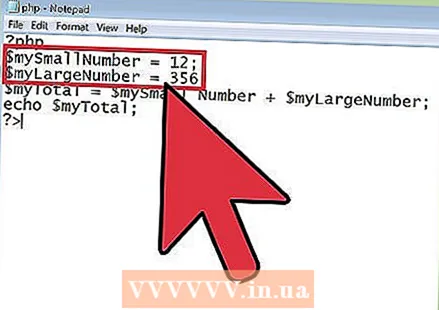 Бүткүл сандагы өзгөрмөлөрүңүздү көрүңүз. Математикалык функцияны колдонуп, бүтүндөй өзгөрмөлөрдүн негизги манипуляциясын изилдеп чыктыңыз. Алынган маалыматтарды башка өзгөрмөчөдө сактоого болот. Бул ушул өзгөрүлмө нерселер менен жетишүүгө боло турган нерсенин башталышы гана.
Бүткүл сандагы өзгөрмөлөрүңүздү көрүңүз. Математикалык функцияны колдонуп, бүтүндөй өзгөрмөлөрдүн негизги манипуляциясын изилдеп чыктыңыз. Алынган маалыматтарды башка өзгөрмөчөдө сактоого болот. Бул ушул өзгөрүлмө нерселер менен жетишүүгө боло турган нерсенин башталышы гана. - $ MySmallNumber жана $ myLargeNumber эки өзгөрмөнүн ар бирине бүтүн маани берилет.
- Үчүнчү $ myTotal, $ mySmallNumber жана $ myLargeNumber кошумча баалуулуктарын сактайт. $ MySmallNumber бир сандык мааниге жана $ myLargeNumber экинчи сандык мааниге ээ болгондуктан, $ myTotal экинчи санга кошулган биринчи сандын маанисине ээ болот. Эгер анын кандайдыр бир өзгөрүлмөлүүсү өзгөрүлсө, бул маани өзгөрүшү мүмкүн.
Сунуштар
- Бул макалада компьютериңизде Apache жана PHP орнотулган деп болжолдонууда. Файлды сактаңыз десе, "Apache" каталогундагы " ht docs" (Win) же " Library WebServer Documents" (Mac) папкасында сактаңыз.
- Комментарийлер ар кандай программалоодо маанилүү, андыктан PHPде дагы кандайча комментарийлерди кошууну билип алыңыз.
- PHP файлдарын тестирлөөгө жардам берген чындыгында пайдалуу курал бул XAMPP, компьютердеги серверди окшоштурууга жардам берүүчү Apache жана PHP орнотуп, иштеткен акысыз программа.
Зарылчылыктар
- Apache веб-сервери (Win32)
- PHP (Win32)
- Сөз иштетүүчү (Төмөнкүлөрдүн бирин тандаңыз)
- Windows блокноту
- Notepad ++ (Win) (жакшыраак окула турган синтаксисти тааныйт)
- Textwrangler (Mac) (Notepad ++ сыяктуу мүмкүнчүлүктөргө ээ)
- HTML редакторлору (Төмөнкүлөрдүн бирин тандаңыз)
- WYSIWYG
- Adobe Dreamweaver
- Microsoft Expression Web
- Айрым IDEлер, мисалы Microsoft Visual Studio Web.
- Mozilla Firefox (каалаган браузер иштейт, бирок Mozilla - веб иштеп чыгуучулар арасында популярдуу чечим)
- Негизги колдонуучулар XAMPPди колдонуп көрүшсө болот (PHP, Perl жана Python сыяктуу көптөгөн кошумчалары бар компьютерди серверге айландыруучу акысыз программа).